動画全体を 3 つのステップで Instagram に収める
縦横比は高さ/幅の相関関係であり、明らかに、デバイスの画面サイズに依存します。最も一般的なのは、前述の比率 16:9 です。これは、ビジュアルが縦 16 ピクセル、横 9 ピクセルであることを意味します。他の形式には、18:9 および 19:9 の比率が含まれます。
したがって、ほとんどの場合、録画されたビデオは 4:5 よりも高くなっています。幸いなことに、動画を Instagram に合うようにする簡単な方法があります。サイズを変更するだけで、白または黒の境界線を追加して美しいフレームをすべて保存できます。
動画をトリミングせずにソーシャル メディアに合わせることができる Clideo の便利な無料サービスをご紹介します。最も良い点の 1 つは、サービスがオンラインで機能するため、アプリをダウンロードする必要がないことです。お好みのブラウザーで開くことができますが、インターネット接続が安定していることを確認してください。
以下の 3 つの手順に従って、作業をすぐに完了してください:
<オール>録画をアップロード
Clideo で Video Resizer を開きます。大きな青いボタンをクリックして、Android、iPhone、PC、または Mac からクリップをアップロードします。ボタンの右側をクリックして、クラウド ストレージから追加します。
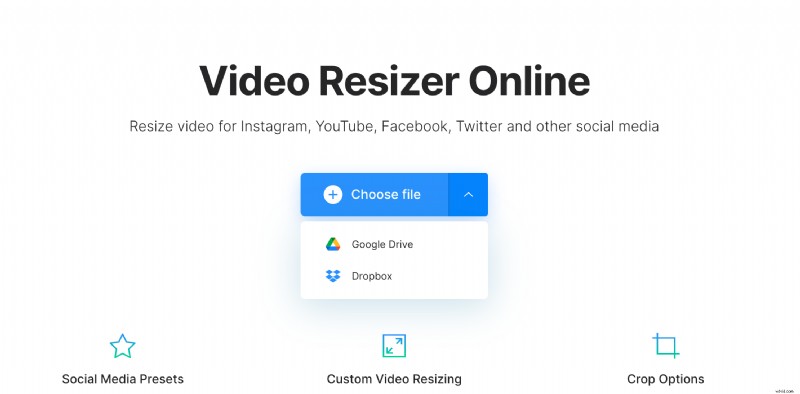
このツールは、AVI、MP4、ASF、FLV、3G2、3GP など、既存のほぼすべてのビデオ形式をサポートしています。
インスタグラムに合わせて動画のサイズを変更
このツールには、すべての主要なソーシャル メディア用のプリセットが用意されています。必要なものを選択するだけです。プラス/マイナス記号をクリックして範囲を変更することもできます。ビジュアルの位置を変更するには、プレーヤーの下にある矢印を使用して必要な方向に移動します。
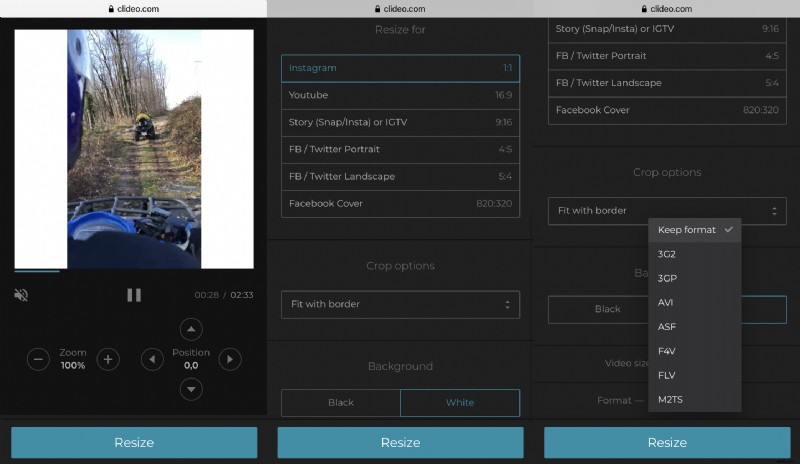
このステップで出力形式を選択することを忘れないでください。すべてがきれいに整ったら、[サイズ変更] をクリックします。
投稿用の動画をダウンロード
作成したものを個人のデバイスに保存する時が来ました。必要に応じて、Google ドライブまたは Dropbox にアップロードするオプションもあります。その後、特別な操作は必要なく、Instagram に追加するだけです!
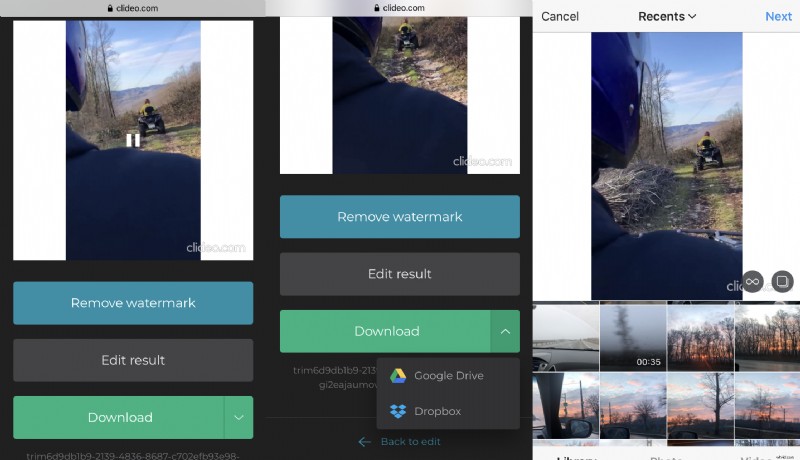
動画を Instagram に合わせてトリミングする方が良いと思われる場合は、その目的に最適なツールを使用してください。ストーリーとスクエアの投稿に必要なプリセットが含まれているため、サイド アライメントで時間を無駄にすることはありません。
